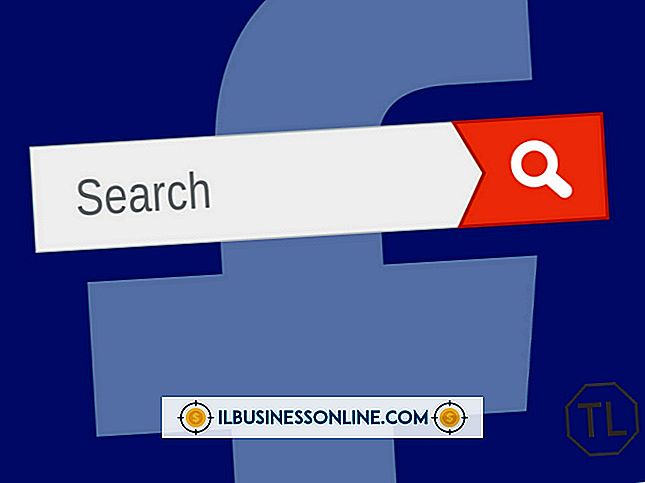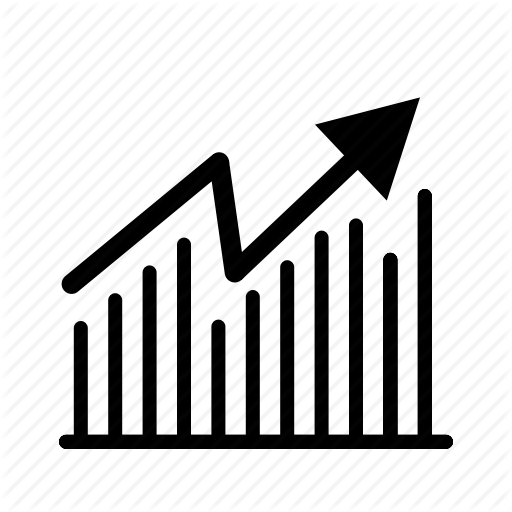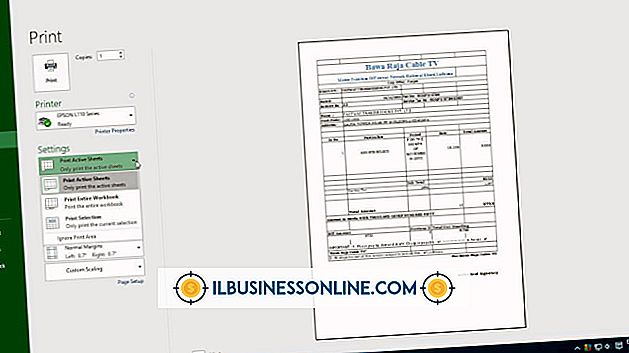Nie można uruchomić połączenia wideo na ooVoo na Androidzie

Nieumiejętność połączenia wideo z przyjaciółmi podczas podróży może być frustrująca. Jeśli korzystasz z ooVoo dla Androida, upewnij się, że twoje urządzenie jest kompatybilne z aplikacją i że twoje kontakty są obecnie dostępne do połączenia. Upewnij się, że Ty i Twoi znajomi poprawnie skonfigurowaliście ooVoo Video Call, aby inicjować rozmowy wideo na Androida.
Zgodność
Od kwietnia 2013 r. Usługa ooVoo Video Call jest kompatybilna z ponad 330 smartfonami i tabletami z systemem Android. OoVoo wymaga, aby na twoim urządzeniu działał system operacyjny Android 2.2 lub nowszy. Jeśli nigdy nie udało Ci się nawiązać połączenia wideo ooVoo na Androida, sprawdź, czy Twoje urządzenie jest oficjalnie wspierane przez ooVoo (link w zasobach).
Status
Aby rozpocząć rozmowę wideo z ooVoo na Androida, najpierw musisz mieć dostępnego kontaktu online na swojej liście kontaktów. Dostępne kontakty mają zieloną ikonę wideo obok ich nazw. Dotknij kontaktu, z którym chcesz nawiązać połączenie wideo w sekcji Online, a następnie dotknij przycisku "Rozpocznij wywołanie ooVoo", aby zainicjować rozmowę wideo ooVoo. Ten przycisk pojawia się tylko wtedy, gdy kontakt jest w stanie odebrać połączenie wideo w tym czasie. Nie można inicjować połączeń wideo z kontaktami, które nie są online lub nie mają ustawionego statusu. Dotknij karty "Ustawienia" w ooVoo i sprawdź, czy Twój status jest ustawiony na "Online" przed próbą połączenia wideo.
Sieć
Aby móc nawiązywać połączenia z ooVoo na Androida, musisz mieć aktywne połączenie z Internetem. Dotknij w zakładce "Ustawienia" w ooVoo i sprawdź, czy "Połączono" znajduje się obok statusu sieci. Jeśli wyświetli się komunikat "Brak połączenia", może nie być aktualnie podłączony do sieci bezprzewodowej. OoVoo jest kompatybilny z sieciami bezprzewodowymi 3G, 4G, WiFi, LTE lub WiMAX. Niektórzy dostawcy usług ograniczają ilość danych sieci ruchomej, które mogą być przesyłane, więc sprawdź, czy limit danych nie uniemożliwia ooVoo połączenia z Internetem. Spróbuj użyć innej aplikacji intensywnie korzystającej z danych na swoim urządzeniu, aby przetestować połączenie sieciowe.
Zainstaluj ponownie
Odinstalowanie aplikacji ooVoo, a następnie ponowne zainstalowanie najnowszej wersji może pomóc rozwiązać niektóre problemy. Otwórz "Ustawienia" na urządzeniu z Androidem, a następnie kliknij "Aplikacje" lub "Aplikacje". Przewiń w dół i wybierz "ooVoo" z listy aplikacji. Dotknij przycisku "Odinstaluj", a następnie dotknij "OK", aby odinstalować ooVoo. Po zakończeniu procesu pobierz i zainstaluj najnowszą wersję gry wideo ooVoo (łącze w zasobach). Otwórz nowo zainstalowaną aplikację ooVoo i sprawdź, czy problem został rozwiązany.